首页 > google浏览器缓存清理工具推荐及使用
google浏览器缓存清理工具推荐及使用
来源:Chrome浏览器官网时间:2025-07-12
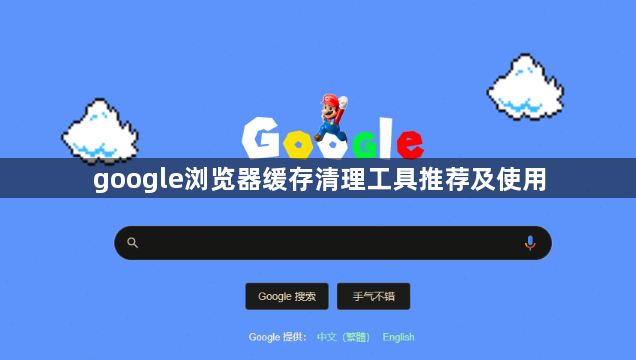
一、谷歌浏览器内置清理工具
1. 手动清理步骤
- 打开浏览器右上角三点菜单→选择“设置”→滚动至底部点击“高级”→在“隐私与安全”板块点击“清除浏览数据”→勾选“缓存的图片和文件”→选择时间范围(如“全部”)→点击“清除数据”。
- 快捷键操作:按下`Ctrl+Shift+Del`(Windows/Linux)或`Command+Shift+Del`(Mac),直接调出清理窗口。
2. 调整缓存设置
- 在地址栏输入`chrome://flags/`,搜索“Cache”找到缓存相关设置,可调整缓存大小或禁用特定网站缓存。
二、第三方清理工具推荐
1. CCleaner
- 功能:支持清理Chrome缓存、历史记录、插件数据等,可自定义清理规则,附带系统垃圾清理功能。
- 使用步骤:打开软件→选择“浏览器”分类→勾选Chrome相关项→点击“分析”后确认清理。
- 注意:部分高级功能需付费,清理前建议备份重要数据。
2. BleachBit
- 功能:开源免费,深度清理浏览器缓存及隐藏文件,支持通过配置文件定制清理规则。
- 使用步骤:启动软件→选择“Chrome”→点击“清理”按钮,自动扫描并删除缓存。
- 注意:界面较简陋,适合熟悉技术的用户。
3. Wise Disk Cleaner
- 功能:快速扫描Chrome缓存,支持一键清理和定时任务,占用系统资源少。
- 使用步骤:选择“浏览器缓存”分类→勾选Chrome→点击“清理”即可。
4. AVG Browser Cleaner
- 功能:清理缓存的同时优化浏览器设置,拦截恶意插件,适合新手用户。
- 使用步骤:安装后选择“Chrome清理”→按提示完成操作。
三、插件管理与缓存优化
1. 禁用无用插件
- 进入`chrome://extensions/`,停用或删除长期不用的扩展程序,减少后台资源占用。
2. 限制网站缓存
- 在Chrome设置→“网站设置”中,针对频繁更新的网站(如邮箱、新闻站点),限制其缓存存储或禁用Cookie。
四、使用场景与注意事项
1. 定期清理:建议每周清理一次缓存,避免积累过多临时文件。
2. 数据安全:清理前确保已同步重要数据(如书签、密码),避免误删导致丢失。
3. 工具选择:普通用户优先使用内置工具或Wise Disk Cleaner;需深度清理时选择CCleaner或BleachBit。
通过以上方法,可有效释放磁盘空间并提升浏览器性能,适用于多用户环境、公共设备等场景。
推荐多款谷歌浏览器下载安装包管理软件,帮助用户高效管理安装文件,提升系统整洁与维护效率。
2025-12-25
google浏览器自动更新机制可保持浏览器最新功能和稳定性。本文讲解机制原理及手动更新方法,确保浏览器安全与高效使用。
2025-12-31
Chrome浏览器跨平台可优化广告屏蔽。文章讲解插件安装、规则配置及管理方法,中间部分说明如何减少网页广告干扰,实现清爽顺畅的浏览体验。
2026-01-05
Chrome浏览器提供截图与录屏功能,用户可根据需求选择最佳方式。本文通过实测对比,分析功能优缺点,帮助用户高效完成屏幕操作。
2025-12-12
谷歌浏览器插件市场不断发展,本文观察最新趋势并分析插件应用价值,帮助用户发现实用扩展,提升浏览器功能和操作体验。
2026-01-03
Chrome浏览器扩展插件安全更新至关重要。本案例展示具体操作方法和优化技巧,帮助用户保证插件安全使用,提高浏览器稳定性和操作便捷性。
2025-12-16
谷歌浏览器广告过滤效果可通过实验优化。本研究展示具体方法,帮助用户实现精准拦截,提高网页浏览流畅性和舒适度。
2025-12-27
Chrome浏览器标签页恢复功能可帮助用户找回意外关闭的网页。完整教程解析操作步骤,保证工作和学习的连续性。
2025-12-15
Chrome浏览器提供网页翻译功能,用户可以快速启用并翻译不同语言网页,实现跨语言访问便捷,提升国际化浏览体验和多语言信息获取效率。
2026-01-05
谷歌浏览器支持智能搜索结果筛选功能,用户掌握操作方法后可实现精准查询并提升搜索效率。
2025-11-30

